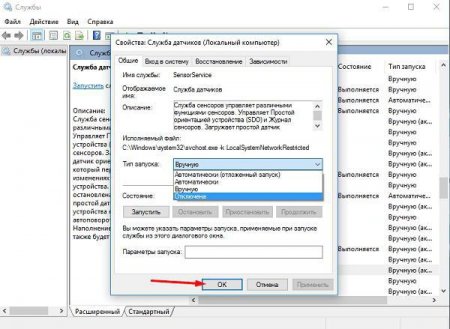Windows не вдається підключитися до принтера: як вирішити проблему?
Погодьтеся, ситуація, коли система видає повідомлення про те, що Windows не вдається підключитися до принтера, в самий відповідальний момент, коли терміново потрібно відправити документ на друк, - не найприємніше явище. А адже питання виправлення збою досить простий. Про нього багато користувачів не знають або забувають. Далі пропонується кілька рекомендацій з приводу виправлення проблеми, які підійдуть практично для всіх відомих помилок, пов'язаних з принтерами. І рішення, які пропонуються нижче, однаково добре працює на всіх версіях Windows, починаючи як мінімум з модифікації XP, в якій підтримується ручна активація служби друку.
 Не виключається, що і сам принтер може бути просто не підключеним, наприклад, до тієї ж локальної мережі (якщо печатка повинна здійснюватися саме з виводом на мережеве пристрій). Але часто проблема того, що Windows 7 не вдається підключитися до принтера, може полягати лише в тому, що черга друку банально переповнена. І тут, як вже зрозуміло, напрошується саме просте рішення щодо усунення проблеми, яка полягає в тому, щоб цю службу перезапустити.
Не виключається, що і сам принтер може бути просто не підключеним, наприклад, до тієї ж локальної мережі (якщо печатка повинна здійснюватися саме з виводом на мережеве пристрій). Але часто проблема того, що Windows 7 не вдається підключитися до принтера, може полягати лише в тому, що черга друку банально переповнена. І тут, як вже зрозуміло, напрошується саме просте рішення щодо усунення проблеми, яка полягає в тому, щоб цю службу перезапустити.
Тут потрібно буде прибрати прапорці з рядків припиненою друку і автономного режиму. Після цього, по ідеї, статус зміниться на «Готовий». Далі можна буде відправляти документи на друк. Якщо це не спрацює, а система видасть повідомлення про те, що, наприклад, Windows 10 не вдається підключитися до принтера, слід елементарно перезапустити саму службу друку. Спочатку використовуйте розділ програм і компонентів, щоб точно переконатися, що служба друку включена в активних компонентах системи. Після цього необхідно перейти до розділу служб (services.msc в консолі «Виконати»), знайти відповідний розділ, відкрити меню редагування параметрів і зробити рестарт. Якщо компонент не активний, використовуйте кнопку запуску. В іншому випадку, зупиніть службу і активуйте заново. При цьому для типу запуску застосуйте параметр автоматичного старту, а не ручного запуску, який може бути встановлений за замовчуванням. По завершенні установки налаштувань перезавантажте комп'ютер.
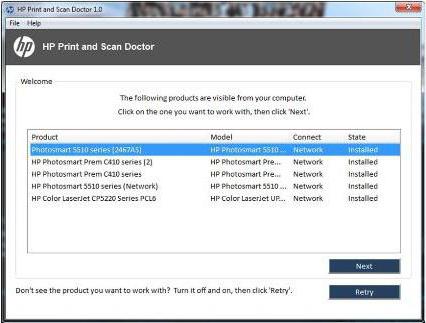 Так, наприклад, досить добре зарекомендувала себе утиліта HP Print And Scan Doctor, створена для пристроїв Hewlett Packard. Для іншого обладнання такі програми-фиксеры теж можна знайти. Досить просто зайти на їх офіційні сайти.
Так, наприклад, досить добре зарекомендувала себе утиліта HP Print And Scan Doctor, створена для пристроїв Hewlett Packard. Для іншого обладнання такі програми-фиксеры теж можна знайти. Досить просто зайти на їх офіційні сайти.
Чому Windows не вдається підключитися до принтера?
Отже, проблема того, що операційна система не може підключитися до встановленого обладнання, не завжди полягає в драйверах, хоча саме вони найчастіше можуть бути першопричиною. Про фізичних поломки або відсутності електроживлення зараз мова не йде.
Помилка у Windows «Не вдається підключитися до принтера»: перші дії по усуненню неполадок
Першим ділом потрібно просто перезавантажити сам друкуючий пристрій (принтер, МФУ), відключивши його від електромережі і включивши заново. Другий момент полягає в тому, щоб увійти в налаштування друку через використання іконки принтера в системному треї і в головному меню використовувати пункт очищення черги друку, після чого виконати перезавантаження комп'ютерної системи. Зазвичай при рестарті відкладені документи напечатаются відразу ж.Перевірка статусу друкуючого пристрою
Але припустимо, що і після цього з'являється помилка з кодом 0x0000000a (Windows не вдається підключитися до принтера). Що робити в такій ситуації? Для початку необхідно переконатися, що принтер є встановленим за замовчуванням і активним на даний момент («Панель управління», розділ принтерів і факсів).Тут потрібно буде прибрати прапорці з рядків припиненою друку і автономного режиму. Після цього, по ідеї, статус зміниться на «Готовий». Далі можна буде відправляти документи на друк. Якщо це не спрацює, а система видасть повідомлення про те, що, наприклад, Windows 10 не вдається підключитися до принтера, слід елементарно перезапустити саму службу друку. Спочатку використовуйте розділ програм і компонентів, щоб точно переконатися, що служба друку включена в активних компонентах системи. Після цього необхідно перейти до розділу служб (services.msc в консолі «Виконати»), знайти відповідний розділ, відкрити меню редагування параметрів і зробити рестарт. Якщо компонент не активний, використовуйте кнопку запуску. В іншому випадку, зупиніть службу і активуйте заново. При цьому для типу запуску застосуйте параметр автоматичного старту, а не ручного запуску, який може бути встановлений за замовчуванням. По завершенні установки налаштувань перезавантажте комп'ютер.
Питання встановлення та оновлення драйверів
Само собою зрозуміло, що і драйвери грають не останню роль. У випадку появи помилок з повідомленнями про те, що Windows не вдається підключитися до принтера, необхідно увійти в «Диспетчер завдань», зупинити службу друку, а після цього використовувати «Диспетчер пристроїв», в якому потрібно буде перевстановити драйвери, оновити їх, або зробити відкат на випадок, якщо до появи збою все працювало. Однак власна база даних драйверів Windows-систем може і не містити відповідного програмного забезпечення. У цьому випадку рекомендується використовувати автоматизовані програмні продукти, покликані оновлювати драйвери без участі користувача з завантаженням з офіційних ресурсів (Driver Booster, DriverPack Solution).Усунення проблем при допомоги стороннього програмного забезпечення
Іноді проблеми і вищевказаними методами не усуваються. У такій ситуації можна спробувати застосувати спеціальні утиліти, розроблені виключно виробниками друкуючої або скануючої техніки.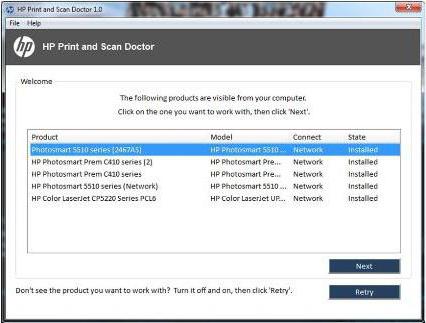
Короткий підсумок
Залишається додати, що усунення збоїв, пов'язаних з принтерами, проводиться зовсім елементарно. І не завжди потрібне втручання користувача з твором кардинальних дій в сенсі перевстановлення драйверів або супутнього програмного забезпечення. Іноді буває достатньо звичайної перезавантаження системи або рестарту служби друку. На жаль, в Windows такі компоненти можуть, що називається, «глючити» без особливих на те причин. Втім, зовсім просто можна використовувати і відновлення ОС або відкат до попереднього працездатного стану, якщо контрольні точки з системи видалені не були. Це теж можна віднести до одного з найбільш простих методів відновлення працездатності МФУ, виходячи з того, що основні драйвери для обладнання встановлені і працюють (помилки з посиланням на таке програмне забезпечення не з'являються). Якщо проблеми все ж є, не полінуйтеся зайти на офіційний ресурс виробника обладнання. Можливо, саме там рішення проблем якраз і знаходиться.Цікаво по темі

Помилка принтера Canon B200: можливі причини і способи розв'язання
Якщо не всі користувачі, які використовують у повсякденній роботі МФУ від компанії Canon, то багато хто з них часто спостерігають появу помилки

Принтер HP 2035: опис
Принтер HP 2035 - типовий представник офісного помічника. За його невиразною зовнішністю ховається ...
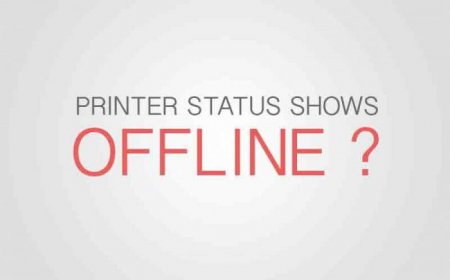
Статус: "Принтер відключений". Як увімкнути пристрій? Кілька простих порад
Незалежно від того, яке друкуючий пристрій використовується, дуже часто користувачі стикаються з проблемою того, що при відправленні документа на
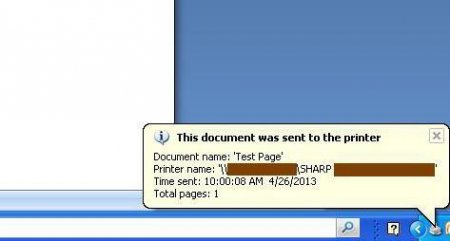
Як очистити чергу друку: кілька простих способів
Ймовірно, багато користувачі стикалися з проблемою, коли при спробі виведення документа або зображення на принтер друк виявляється неможливою.
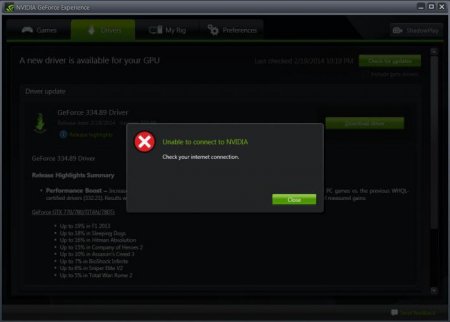
Помилка «Не вдалося підключитися до сайту NVIDIA»: найпростіші методи виправлення
Помилка «Не вдалося підключитися до сайту NVIDIA» при спробі оновлення драйверів для відеокарт цього виробника може з'являтися при наявності в